- Windows Update kan vanwege verschillende problemen niet altijd op updates controleren. We hebben de meeste ervan onderzocht en staan klaar om u de snelste oplossingen te laten zien.
- U kunt uw register bewerken en controleren of alle benodigde services actief zijn.
- Microsoft doet zijn best om soortgelijke problemen te voorkomen en op te lossen. Bezoek onze Sectie Probleemoplossing Windows Update als wachten niet jouw ding is.
- Je moet dit ook bookmarken Windows 10 Fouten Hub voor onmiddellijke ondersteuning op elk uur.

- Download Restoro PC Reparatie Tool die wordt geleverd met gepatenteerde technologieën (patent beschikbaar) hier).
- Klik Start scan om Windows-problemen te vinden die pc-problemen kunnen veroorzaken.
- Klik Repareer alles om problemen op te lossen die de beveiliging en prestaties van uw computer beïnvloeden
- Restoro is gedownload door 0 lezers deze maand.
4. Verwijder het beschadigde Windows-logbestand
- Open Verkenner en ga naar de
C: WindowsSoftwareDistributionDataStoreLogsmap. - bevind zich edb.log bestand, en hernoem het of verwijder het.
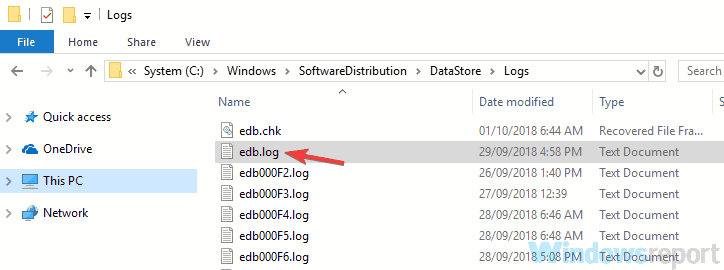
Als u uw systeem niet kunt updaten vanwege: ramen update kan momenteel niet controleren op updates bericht, is het probleem mogelijk een beschadigd logbestand.
Om dit probleem op te lossen, is het raadzaam om dat logbestand te zoeken en het te verwijderen of de naam ervan te wijzigen. Nadat je dat hebt gedaan, zou het probleem volledig moeten zijn opgelost en kun je updates opnieuw installeren.
Verschillende gebruikers hebben gemeld De actie kan niet worden voltooid omdat het bestand is geopend in Application Experience bericht terwijl u probeert dit bestand te bewerken.
Als dit gebeurt, is het raadzaam om uw pc op te starten in Veilige modus en probeer het bestand opnieuw te hernoemen of te verwijderen.
Om dat te doen, volgt u deze stappen:
- Open de Instellingen-app. U kunt dat doen door Windows-toets + I snelkoppeling.
- Wanneer de app Instellingen wordt geopend, navigeert u naar de Update en beveiliging sectie.
- Selecteer Herstel uit het linkerdeelvenster. Klik nu op de Nu opnieuw opstarten knop.
- U ziet een lijst met opties. Selecteer Problemen oplossen > Geavanceerde opties > Opstartinstellingen. Klik op de Herstarten knop.
- U krijgt een lijst met opties te zien. Selecteer de versie van Veilige modus die u wilt gebruiken door op de juiste toets te drukken.
Nadat u bent opgestart in de veilige modus, zoekt u het logbestand en geeft u het een andere naam of verwijdert u het.
5. Windows Update-componenten resetten
- Open Opdrachtprompt als beheerder. Om dat te doen, drukt u gewoon op Windows-toets + X om de te openen Win + X-menu en kies Opdrachtprompt (Beheerder). Als je wilt, kun je ook PowerShell (Beheerder).
- Wanneer Opdrachtprompt wordt geopend, voert u deze opdrachten één voor één uit:
- netto stop wuauserv
- net stop cryptSvc
- netto stopbits
- net stop msiserver
RenC: WindowsSoftwareDistribution SoftwareDistribution.oldRenC: WindowsSystem32catroot2 Catroot2.old- net start wauserv
- net start cryptSvc
- netto startbits
- net start msiserver
Soms Windows Update kan momenteel niet controleren op updates bericht kan verschijnen omdat Windows Update-componenten niet goed werken.
Dit kan verschillende redenen hebben en de beste manier om dit probleem op te lossen, is door Windows Update-componenten opnieuw in te stellen. Dit is relatief eenvoudig te doen en u kunt het doen door de bovenstaande stappen te volgen.
Nadat deze opdrachten zijn uitgevoerd, controleert u of het probleem zich nog steeds voordoet.
Als je deze oplossing een beetje vervelend vindt vanwege al deze commando's die je moet uitvoeren, kun je altijd maak een Windows Update-resetscript. Gebruik het om ze automatisch uit te voeren.
6. Voer de probleemoplosser voor Windows Update uit
- Open de Instellingen-app en ga naar de Update en beveiliging sectie.
- Selecteer de Problemen oplossen uit het menu aan de linkerkant. Kies Windows Update uit de lijst en klik op de Voer de probleemoplosser uit knop.
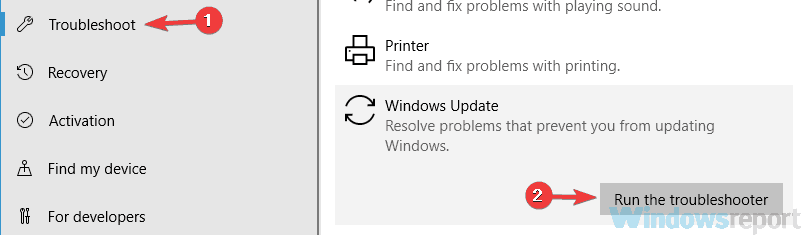
- Volg de instructies op het scherm om de probleemoplosser te voltooien.
Volgens gebruikers is de Windows-update kan momenteel niet op updates controleren bericht kan soms verschijnen als er een probleem is met Windows Update.
Windows 10 wordt echter geleverd met verschillende probleemoplossers en u kunt deze gebruiken om veelvoorkomende problemen op te lossen.
Als u problemen ondervindt met Windows Update, kunt u het probleem mogelijk eenvoudig oplossen door de probleemoplosser voor Windows Update uit te voeren.
Nadat de probleemoplosser is voltooid, controleert u of het probleem zich nog steeds voordoet.
7. Installeer de update handmatig
- Bezoek de Microsoft Update-catalogus website.
- Voer in de zoekbalk de updatecode in.
- Er verschijnt nu een lijst met overeenkomende updates. Zoek de update die dezelfde systeemarchitectuur gebruikt als uw besturingssysteem en download deze.
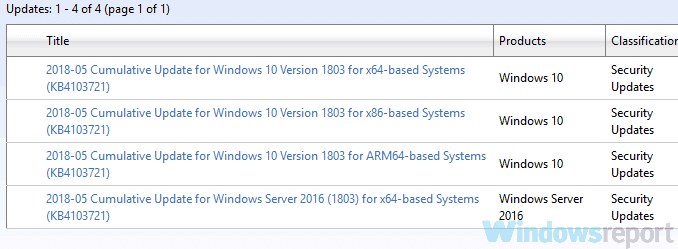
- Nadat u de update hebt gedownload, dubbelklikt u erop om deze te installeren en volgt u de instructies op het scherm.
Als je krijgt Windows-update kan momenteel niet op updates controleren, kunt u het probleem mogelijk eenvoudig omzeilen door de updates handmatig te installeren.
Als u het niet weet, kunt u de Windows Updates handmatig downloaden en zelf installeren.
Voordat u dat kunt doen, moet u de updatecode ophalen. De code heeft een KB-voorvoegsel en wordt gevolgd door een reeks cijfers, en u kunt deze gemakkelijk vinden in het gedeelte Windows Update.
Nadat u de procedure hebt voltooid, moet u de nieuwste updates hebben geïnstalleerd en moet het probleem zijn opgelost.
8. Voer een interne upgrade uit
- Download en voer de. uit Hulpmiddel voor het maken van media.
- Kiezen Upgrade deze pc nu optie en klik op De volgende.
- Selecteer Updates downloaden en installeren (aanbevolen) en klik op de De volgende knop.
- Volg de instructies op het scherm. Zodra je bereikt Klaar om te installeren scherm waarop u moet klikken Verander wat je wilt bewaren.
- Selecteer Bewaar persoonlijke bestanden en applicaties en klik op de De volgende knop.
- Volg de instructies op het scherm om de installatie te voltooien.
Windows-update kan momenteel niet op updates controleren kan verschijnen als er een probleem is met Windows Update, maar u kunt dit probleem oplossen door een interne upgrade uit te voeren.
In het geval dat u het niet weet, zal een interne upgrade uw systeem dwingen om het bij te werken en opnieuw te installeren terwijl al uw bestanden intact blijven.
Nadat de installatie is voltooid, controleert u of het probleem met Windows Update zich nog steeds voordoet.
Windows Update kan momenteel niet controleren op updates kan een problematische fout zijn en voorkomen dat u updates downloadt, maar we hopen dat u deze hebt kunnen oplossen met een van onze oplossingen.
De bovenstaande oplossingen kunnen worden toegepast op al deze veelvoorkomende problemen die door gebruikers worden gemeld:
- Windows-update kan momenteel niet op updates controleren omdat u eerst opnieuw moet opstarten - Zelfs als u wordt gevraagd de computer opnieuw op te starten, is het uitvoeren van de probleemoplosser voor Windows Update ideaal als u het probleem automatisch wilt diagnosticeren.
- Windows Update kan momenteel niet controleren op updates omdat de service niet actief is – Om deze melding te vermijden, gaat u naar de Diensten venster en zorg ervoor dat de vereiste services correct worden uitgevoerd.
- Windows Update kan momenteel niet controleren op updates omdat updates op deze computer worden beheerd door – Dit probleem kan optreden als u niet over de benodigde rechten beschikt, maar u kunt het eenvoudig oplossen door een van onze oplossingen te gebruiken.
Veel Gestelde Vragen
Het is niet eenvoudig om de directe oorzaak van dit probleem aan te wijzen. Overweeg om RebootRequired belangrijke problemen uit te sluiten en zorg ervoor dat Windows Update-componenten correct werken.
Er zijn verschillende mogelijke oplossingen voor dit probleem, inclusief het bewerken van uw register en het verwijderen van beschadigde Windows-logbestanden.
Selecteer hiervoor de Begin knop, en ga dan naar Instellingen > Update en beveiliging > Windows Update. Lukt het niet, gebruik dan de tips hieruit toegewijde gids.

![Windows 10-updates in afwachting van installatie? Repareer ze nu [SNELGIDS]](/f/be52e5e4c19ab415a485b1abd119a4d2.jpg?width=300&height=460)
